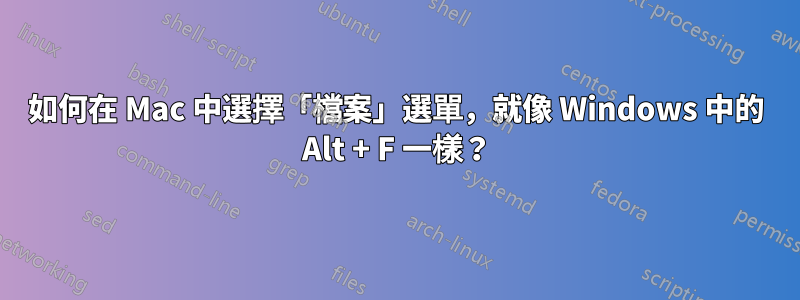
我有一台運行 Mac OSX 10.8.2 的 Macbook Air。我一直想知道如何選擇文件選單,我習慣在 Windows 中使用Alt+執行此F操作,這樣我就不必每次需要執行某些操作時都單擊文件選單。我用谷歌搜尋並查看了一堆文章。這篇維基百科文章建議 http://en.wikipedia.org/wiki/Table_of_keyboard_shortcuts
CTRL+F2然後F.我在 Sublime Text 中嘗試過這個,但對我不起作用。有什麼線索嗎?
答案1
在 OS X 上,任何具有鍵盤快速鍵的內容都會顯示在相關任務旁邊。
若要存取和瀏覽上方的功能表欄,請執行下列操作CtrlF2。您將看到 圖示突出顯示,此時您可以使用箭頭鍵瀏覽選單。
如果您將功能鍵設定為特殊功能鍵,例如。暗淡顯示、播放/暫停等。系統偏好設定 » 鍵盤或使用快捷方式fnCtrlF2。
答案2
我還懷念透過鍵盤輕鬆導航 Windows 選單的感覺:(
有幾個人提到您可以使用 ctrl-F2 進入功能表列。這對我來說真的很尷尬,所以我聽了建議這篇 CNET 文章並將其變更為 option-downArrow。正如文章所提到的,此快捷方式的優點是,使用它後,您的手指現在可以透過箭頭鍵進行更多導航。當然,您可以將其更改為您認為最簡單的方式。
在本文中,以下是如何更改鍵盤快捷鍵以存取功能表:
為此,請開啟“鍵盤”系統首選項,然後在“鍵盤快速鍵”部分中選擇“鍵盤”類別。然後找到名為“將焦點移至功能表列”的選項並確保選中它。然後按一下“^F2”熱鍵文字使其突出顯示,然後按所選的熱鍵。
它並不完美,但已經相當不錯了。
答案3
要存取File菜單:
- 按下CtrlShiftF2(使焦點位於螢幕左上角的 圖示)
- 按f(“f”代表“檔案” - 將焦點移至選單
File) - 按↓(開啟
File選單) - 按所需項目的第一個字母,或按↓直至到達該項目
- 按此鍵→移至下一個選單(保持選單的開啟/關閉狀態)
可以使用項目名稱的第一個字母來存取選單項,開啟選單後也可以存取選單中的項目。
例如,要存取File > Exporthit CtrlShiftF2、f、↓、e
答案4
我使用 Windows 和 macOS,實際上我理解並同意 Apple 不願意普遍將大量替代字母組合專用於頂部(不是下拉式選單上的項目)選單列項目,因為許多程式會覆蓋它們無論如何,這意味著您會不自覺地呼叫真正不需要的操作(正如您在Windows 中可能經歷過的那樣),而這些操作可能會或可能不會在沒有大量工作的情況下撤消,這意味著很大的風險。
話雖這麼說,當焦點位於程式上與焦點位於選單列上時使用 alt 字母組合之間存在巨大差異:Windows 實際上忽略了那裡的 alt 修飾鍵;一旦焦點移動到功能表列,按當前選單項目的第一個字元(不需要 alt 修飾鍵)作為這些項目的快捷方式可以(並且應該,恕我直言)與 Windows 中相同,沒有風險(包括下劃線替代)快捷字元)。
但真正讓我惱火的一件事是,macOS 不會回應重複按下同一個按鍵;例如,在我最喜歡的編輯器的選單列上有一個項目“編輯”,另一個項目名為“編輯器”。
當我按 e 時,焦點移動到「編輯」項目(雖然沒有打開其下拉式選單),但是當我再次按 e 時,它不會像在 Windows 中那樣移動到「編輯器」功能表:相反,它移動到“文件”。在下一個 e 處,它已停止回應 e。如果您在選單欄中使用不同的字母,您會發現結果完全是隨機的:它甚至在任何方面都不一致。所有下拉式選單中的第一個字元也是如此。
不過,我發現了一些特殊之處:
• A 將焦點移到蘋果,除非打開了下拉式選單
。 Ctrl -
I也是如此。
如果下拉式選單已打開,則它們會離開功能表列
• 如果下拉式功能表已打開,則「將焦點移至功能表列」鍵(無論它是什麼)會關閉所有下拉式功能表,但不會離開功能表列
• 無論當前位置如何,Escape 始終離開功能表列。
在 Windows 中,Alt+空白鍵可開啟功能表列上無所不在的「視窗」下拉式功能表。這不是很有趣,因為如果您是鍵盤專家,您會記住那裡的選項。
然而,當我不確定在哪裡可以找到我正在尋找的東西或我只是在探索菜單時,我喜歡去那裡作為起點。
因此,在 macOS 中,為了方便起見,我更喜歡使用 alt+space 來「將焦點移至選單列」。
對我來說最有用的信息是>幫助>搜尋的強大功能:這對我來說是完整的新聞,太棒了。


